Snapchat Shazamが機能しないことを修正する6つの簡単な方法 – TechCult
その他 / / July 29, 2023
Snapchat と Shazam は提携して、メッセージング アプリに音楽機能を導入しました。 Shazam は写真内の曲を識別するのに役立ちますが、Snapchat が最新バージョンに更新されていない場合は機能しなくなる可能性があります。 このガイドでは、この問題について考えられるその他の理由と解決策を検討します。 さらに詳しく知りたい方は読み続けてください。

目次
Snapchat Shazamが機能しない
Snapchat の Shazam 機能を使用すると、アプリを離れることなく音楽を識別できます。 通常の Shazam アプリと同じように機能し、誰かの Snapchat ビデオからアーティストと曲名を直接取得できます。 ただし、この音楽アプリに問題がある場合でも、ご心配なく。 以下の手順に従って、記事全体を読んで役立つ解決策を見つけてください。
素早い回答
次の手順で Snapchat を更新し、Shazam が再び動作するようにします。
1. デバイスで Google Play ストアを開き、 をタップします アプリとデバイスの管理.
2. [利用可能なアップデート] で、 をタップします 詳細を見る。
3. 最後に、場所を特定します スナップチャット リストから をタップします アップデート その次。
Snapchat Shazamが機能しない理由
- インターネットの問題
- 古いアプリ
- 一時的な不具合
- 破損したキャッシュファイル
音楽アプリが動作しない背後にある考えられる原因がわかったので、それを解決するためにいくつかの修正を検討します。 それでは、始めましょう!
方法 1: インターネット接続の問題のトラブルシューティング
ユーザーにはインターネットの問題が発生し、Snapchat の機能にアクセスする際に問題が発生する可能性があります。 この問題を解決するには、デバイスを安定したデータ接続に接続するか、現在のネットワークで問題のトラブルシューティングを試みることができます。 詳細については、次の情報ガイドをご覧ください。
Android でインターネット速度を向上させる方法.
方法 2: Snapchat に再ログインする
ユーザーは、スマートフォンで Shazam が機能しない問題を解決するために、Snapchat に再ログインしてみることもできます。 アプリに再ログインするには、次の手順に従います。
1. 開ける スナップチャット 携帯電話で、 プロフィールアイコン.
2. を選択 設定アイコン 右隅の上部にあります。
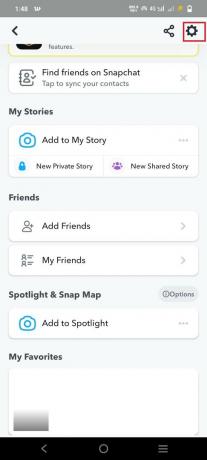
3. タップ ログアウト そしてタップしてください はい。
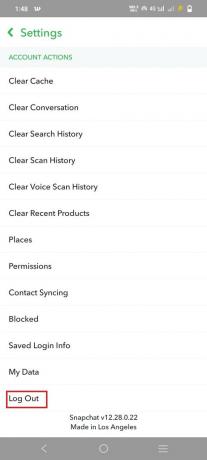
4. さて、再ログインするには、 ログイン 資格情報を使用して。
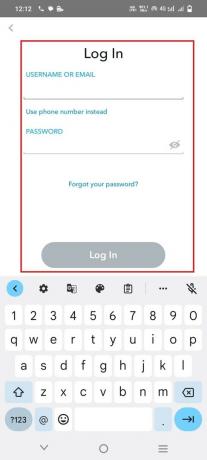
こちらもお読みください:SnapchatでShazamする方法
方法 3: アプリのキャッシュをクリアする
アプリのキャッシュをクリアすると、アプリから保存されたデータと情報が削除されます。 この保存されたデータは、Shazam が正しく動作しないなど、Snapchat 機能で問題を引き起こす可能性があります。 したがって、このキャッシュを削除してみてください。そうするには、次のガイドをお読みください。 Androidでキャッシュをクリアする方法.

方法 4: Snapchat を更新する
古いバージョンでは不具合やウイルスが発生する可能性があるため、Snapchat を更新すると Shazam が機能しない問題も解決できます。 Snapchat を更新するには、以下の手順に従います。
1. 開ける Google Playストア 携帯電話で。
2. を選択してください プロフィールアイコン 角の右側にあります。

3. タップする アプリとデバイスの管理.

4. [利用可能なアップデート] で、 をタップします 詳細を見る。
![[利用可能なアップデート] で、[詳細を表示] をタップします。](/f/29f881b82963e2a9ebcf7106145c5644.png)
5. リストからSnapchatを見つけてタップします アップデート.
方法 5: デバイスを更新する
ユーザーがモバイルを新しいバージョンに更新しない場合にも、この問題に直面する可能性があります。 したがって、以下の手順に従って携帯電話を更新できます。
1. 開ける 設定 携帯電話で。
2. 下にスクロールして選択します システムアップデート.

3. 選択する ダウンロードを続行します。
4. タップする 続く をクリックしてアップデートを開始します。
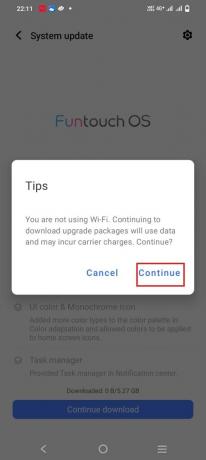
こちらもお読みください:InstagramでShazamソングを使用する方法
方法 6: Snapchat を再インストールする
他に何も問題が解決しない場合は、アプリをアンインストールしてから再インストールすることを検討してください。 これは、問題の原因となっている可能性のある破損したファイルを取り除くのに役立ちます。 次の手順に従うことで、完全に動作するバージョンの Snapchat を再インストールできます。
1. 開ける 設定 そして選択します アプリ.

2. 下 アプリ、 タップする すべてのアプリを見る.
3. 選択する すべてのアプリ 携帯電話で。

4. 開ける スナップチャット リストから をタップします アンインストール.
5. 選択する OK に アンインストール アプリ.
6. 開ける Google Playストア 次に、Snapchatを検索してタップします インストール.

最後に、アカウントにログインし、Shazam 機能が正常に動作しているかどうかを確認します。
Shazam はもう Snapchat では動作しませんか?
Shazam は変革を遂げましたが、Snapchat に Shazam が存在しないことに気づいたかもしれません。 この度、ブランド名を変更し、 スナップチャット音楽. したがって、Shazam としておなじみの機能を探している場合は、Snapchat でこの新しい名前で見つけることができます。
Shazamを使用するとSnapchatは通知しますか?
はい、 Shazam を使用すると、Snapchat が通知します。
これでガイドは終わりになります Snapchat Shazamが機能しない. この音楽機能とその仕組みに関するすべての疑問がこのドキュメントで解決されたことを願っています。 ご質問やご提案は、下のコメントセクションに残して私たちと共有してください。
ヘンリーは、複雑なテクノロジーのトピックを日常の読者がアクセスできるようにすることに情熱を持っている、経験豊富なテクノロジー ライターです。 テクノロジー業界で 10 年以上の経験を持つヘンリーは、読者にとって信頼できる情報源となっています。



